[Прием в режиме POP]
Установите этот флажок для приема интернет-факсов.
Настройка параметров связи электронной почты/интернет-факса
Используйте Remote UI для определения детальных настроек отправки и приема, например настроек аппарата для отправки и получения интернет-факсов, а также настроек аутентификации POP и шифрования связи перед отправкой электронной почты или интернет-факсов. Для получения дополнительной информации о требуемых настройках обратитесь к поставщику интернет-услуг или администратору сети.
1
Запустите Удаленный ИП и войдите в систему в режиме администратора системы. Запуск Удаленного ИП
2
Щелкните [Настройки/Регистрация].
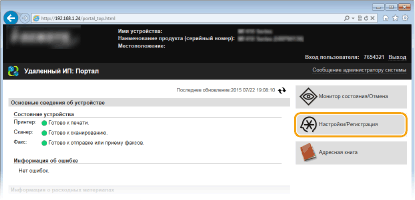
3
Щелкните [Настройки сети]  [Настройки электронной почты / И-факса].
[Настройки электронной почты / И-факса].
 [Настройки электронной почты / И-факса].
[Настройки электронной почты / И-факса].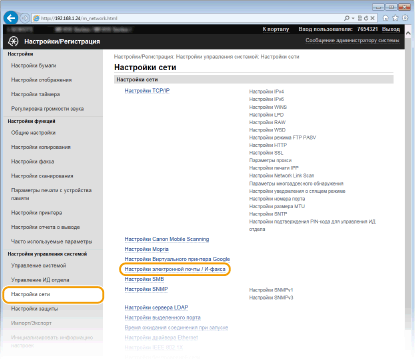
4
Щелкните [Изменить].

5
Укажите необходимые параметры.
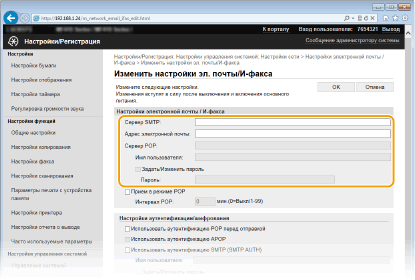
[Сервер SMTP]
Введите имя сервера SMTP (или IP-адрес) для отправки эл. почты и интернет-факсов (до 48 буквенно-числовых символов).
Введите имя сервера SMTP (или IP-адрес) для отправки эл. почты и интернет-факсов (до 48 буквенно-числовых символов).
[Адрес электронной почты]
Введите адрес электронной почты, который будет использован для аппарата (не более 120 символов).
Введите адрес электронной почты, который будет использован для аппарата (не более 120 символов).
[Сервер POP]
Введите имя сервера SMTP (или IP-адрес) для отправки эл. почты и интернет-факсов (до 48 буквенно-числовых символов).
Введите имя сервера SMTP (или IP-адрес) для отправки эл. почты и интернет-факсов (до 48 буквенно-числовых символов).
[Имя пользователя]
Введите имя пользователя заданной учетной записи электронной почты (до 64 буквенно-числовых символов) при использовании сервера POP3.
Введите имя пользователя заданной учетной записи электронной почты (до 64 буквенно-числовых символов) при использовании сервера POP3.
[Задать/Изменить пароль]
Чтобы задать или изменить пароль при использовании сервера POP3, установите соответствующий флажок и введите до 32 буквенно-числовых символов в поле [Пароль].
Чтобы задать или изменить пароль при использовании сервера POP3, установите соответствующий флажок и введите до 32 буквенно-числовых символов в поле [Пароль].
 Задайте настройки, требуемые для приема интернет-факсов
Задайте настройки, требуемые для приема интернет-факсов
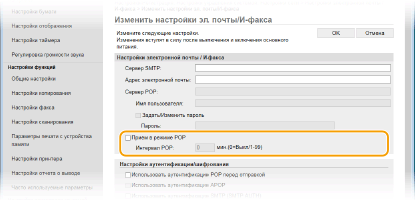
[Интервал POP]
Данный параметр определяет интервал (в минутах) автоматического подключения к серверу POP3. Если на сервере имеются интернет-факсы, они будут автоматически приняты и напечатаны.
Данный параметр определяет интервал (в минутах) автоматического подключения к серверу POP3. Если на сервере имеются интернет-факсы, они будут автоматически приняты и напечатаны.
 Для отключения автоматического приема
Задайте для параметра [Интервал POP] значение [0]. Если задано значение [0], вы будете принимать интернет-факсы вручную. Прием интернет-факсов вручную
|
 Настройка проверки подлинности POP перед отправкой
Настройка проверки подлинности POP перед отправкой
Проверка подлинности POP перед SMTP не позволяет несанкционированным пользователям использовать электронную почту или интернет-факс, выполняя проверку подлинности на POP3-сервере.

[Использовать аутентификацию POP перед отправкой]
Чтобы использовать POP3-сервер для аутентификации перед отправкой электронной почты или интернет-факсов, установите этот флажок.
Чтобы использовать POP3-сервер для аутентификации перед отправкой электронной почты или интернет-факсов, установите этот флажок.
[Использовать аутентификацию APOP]
Установите этот флажок, чтобы использовать APOP для шифрования пароля во время проверки подлинности.
Установите этот флажок, чтобы использовать APOP для шифрования пароля во время проверки подлинности.
 Настройка аутентификации SMTP
Настройка аутентификации SMTP
Если настроена аутентификация SMTP (SMTP AUTH), при отправке электронной почты или интернет-факса производится идентификация по имени пользователя и паролю.

[Использовать аутентификацию SMTP (SMTP AUTH)]
Чтобы разрешить аутентификацию на сервере SMTP, установите этот флажок и введите до 64 символов в текстовом поле [Имя пользователя].
Чтобы разрешить аутентификацию на сервере SMTP, установите этот флажок и введите до 64 символов в текстовом поле [Имя пользователя].
[Задать/Изменить пароль]
Чтобы задать или изменить пароль, введите до 32 символов в текстовом поле [Пароль].
Чтобы задать или изменить пароль, введите до 32 символов в текстовом поле [Пароль].
 Настройка шифрованной связи
Настройка шифрованной связи
Можно настроить шифрование связи с сервером SMTP или POP3.

[Использовать TLS для SMTP]
Установите этот флажок, чтобы использовать TLS для шифрования обмена данными с сервером SMTP. Установите этот флажок для [Проверить сертификат] или [Добавить CN к позициям для проверки] в зависимости от конкретной задачи.
Установите этот флажок, чтобы использовать TLS для шифрования обмена данными с сервером SMTP. Установите этот флажок для [Проверить сертификат] или [Добавить CN к позициям для проверки] в зависимости от конкретной задачи.
[Использовать TLS для POP]
Установите этот флажок, чтобы зашифровать обмен данными с POP3-сервером с помощью TLS. Установите флажки [Проверить сертификат] и [Добавить CN к позициям для проверки] по мере необходимости.
Установите этот флажок, чтобы зашифровать обмен данными с POP3-сервером с помощью TLS. Установите флажки [Проверить сертификат] и [Добавить CN к позициям для проверки] по мере необходимости.
6
Щелкните [OK].
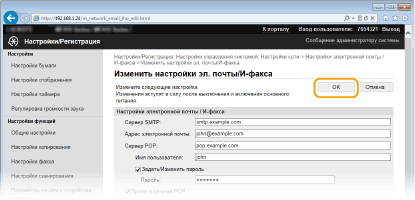
7
Перезапустите аппарат.
Выключите аппарат и подождите как минимум 10 секунд, прежде чем включить его снова.
 |
|
В зависимости от используемой сети может потребоваться изменить параметры порта SMTP или POP3 (Изменение номеров портов). Для получения дополнительных сведений обратитесь к поставщику интернет-услуг или администратору сети.
|